詳細ページ
Outlook Expressに新しくアカウント(アドレス)を追加する方法を教えてください。
Outlook Expressへのアカウント追加方法は以下の通りです。

1.Outlook Expressを起動し、「ツール」>「アカウント」を選択します。
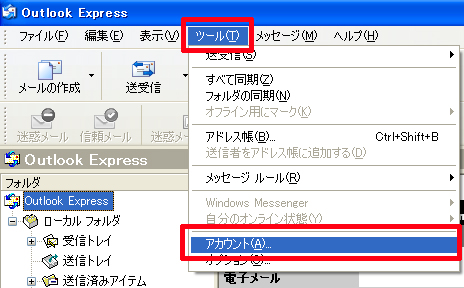
2.インターネットアカウントが表示されます。「追加」>「メール」を選択します。
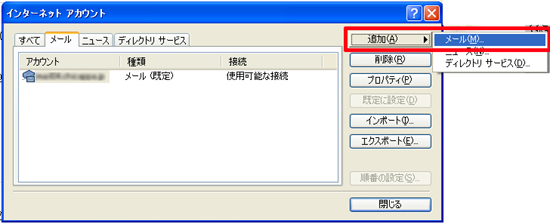
3.「表示名」へ任意の名前を入力し、[次へ]をクリックします。
※「表示名」とは、メールの差出人として表示される名前になります。
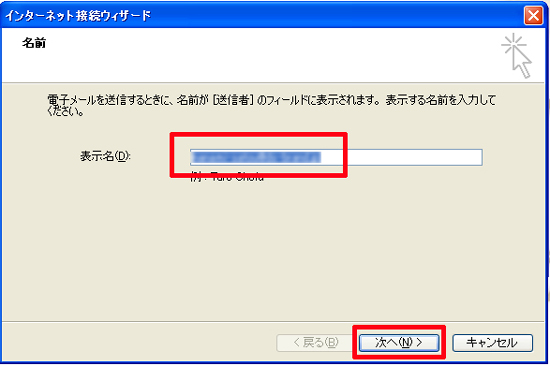
4.「電子メールアドレス」にメール設定情報の“メールアドレス”欄を半角小文字で入力
し、[次へ]をクリックします。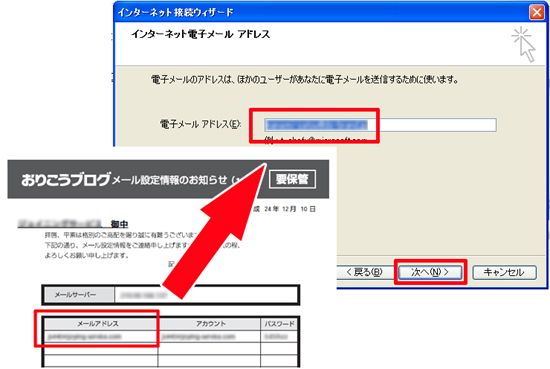
5.「受信メール(POP3、IMAPまたはHTTP)サーバー」「送信メール(SMTP)サーバー」
に、メール設定情報の“メールサーバー”欄を半角小文字で入力し、[次へ]をクリック
します。
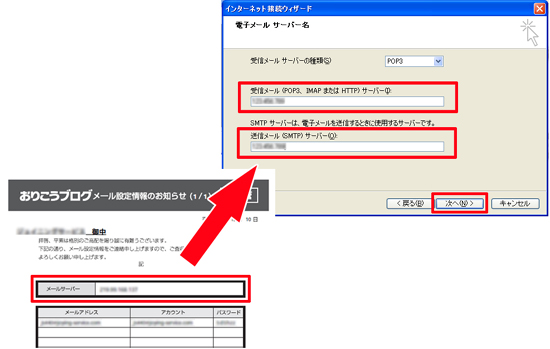
6.「アカウント名」にメール設定情報の“アカウント”欄を、「パスワード」に“パス
ワード”欄を半角小文字で入力します。
また、「パスワードを保存する」をチェックし、[次へ]をクリックします。
※「セキュリティで保護されたパスワード認証(SPA)を使用する」にはチェックを
入れないでください。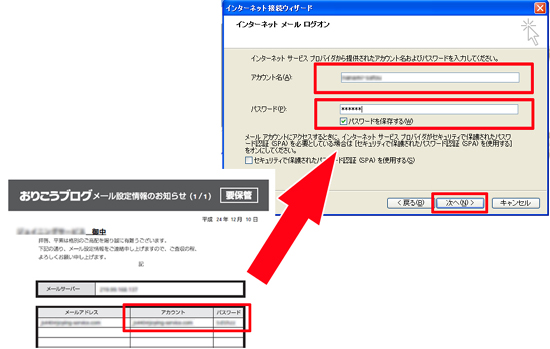
7.設定完了画面が表示されますので、[完了]をクリックしてください。
8.インターネットアカウントの画面へ戻ります。
[メール]タブを開き、先ほど追加したアカウントを選択し「プロパティ」をクリック
します。

9.[サーバー]タブを開き、「このサーバーは認証が必要」にチェックを入れます。
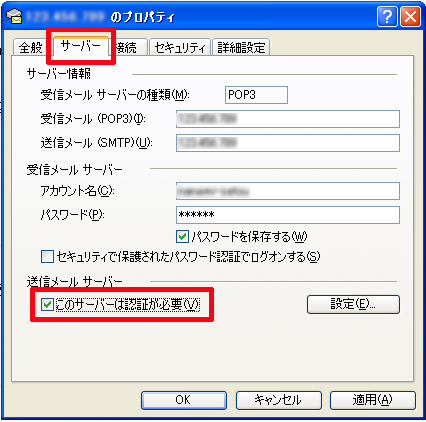
10.[詳細設定]タブを開き、「送信メール(SMTP)」のポート番号を必要に応じて
25→「587」へ変更します。
また、必要に応じて「サーバーにメッセージのコピーを置く」に チェックを入れ、
[OK]をクリックします。
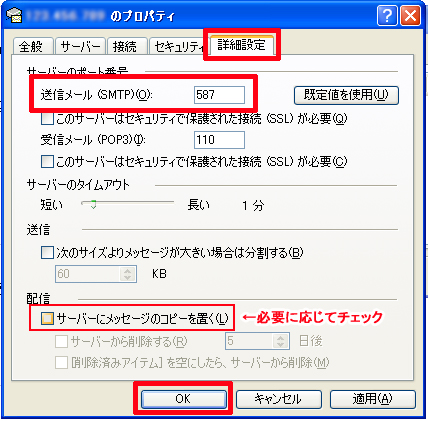
以上で設定は完了です。
インターネットアカウントの画面を閉じて、送受信をお試しください。
 外部サービスとなっておりますので、サポート情報や詳しい設定方法につきましては、各ソフト
外部サービスとなっておりますので、サポート情報や詳しい設定方法につきましては、各ソフト
メーカーへお問い合わせください。

1.Outlook Expressを起動し、「ツール」>「アカウント」を選択します。
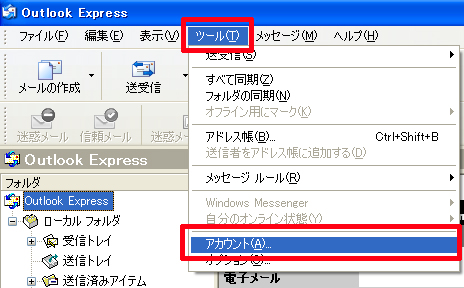
2.インターネットアカウントが表示されます。「追加」>「メール」を選択します。
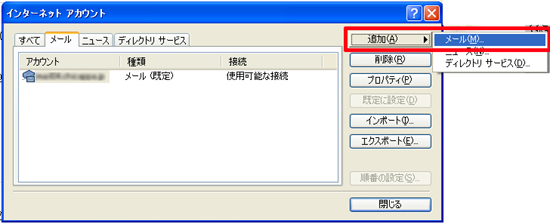
3.「表示名」へ任意の名前を入力し、[次へ]をクリックします。
※「表示名」とは、メールの差出人として表示される名前になります。
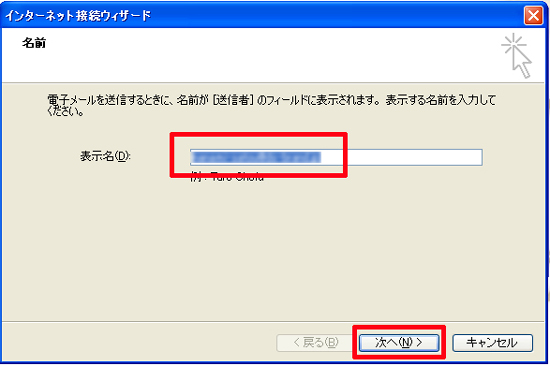
4.「電子メールアドレス」にメール設定情報の“メールアドレス”欄を半角小文字で入力
し、[次へ]をクリックします。
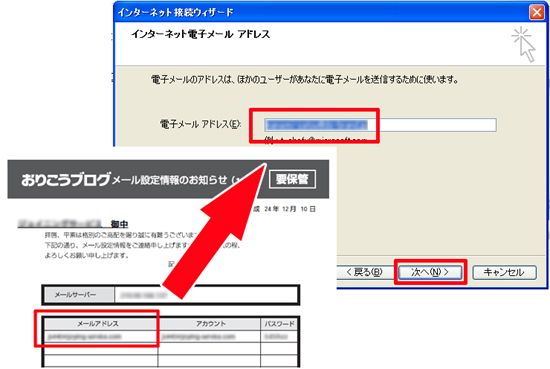
5.「受信メール(POP3、IMAPまたはHTTP)サーバー」「送信メール(SMTP)サーバー」
に、メール設定情報の“メールサーバー”欄を半角小文字で入力し、[次へ]をクリック
します。
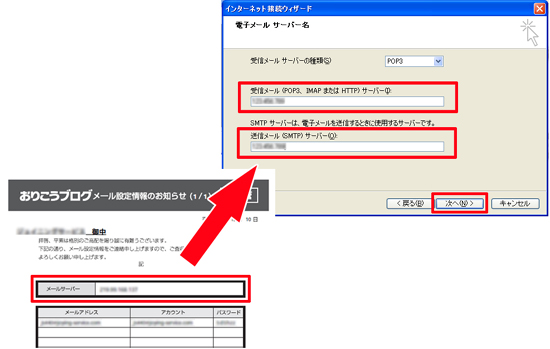
6.「アカウント名」にメール設定情報の“アカウント”欄を、「パスワード」に“パス
ワード”欄を半角小文字で入力します。
また、「パスワードを保存する」をチェックし、[次へ]をクリックします。
※「セキュリティで保護されたパスワード認証(SPA)を使用する」にはチェックを
入れないでください。
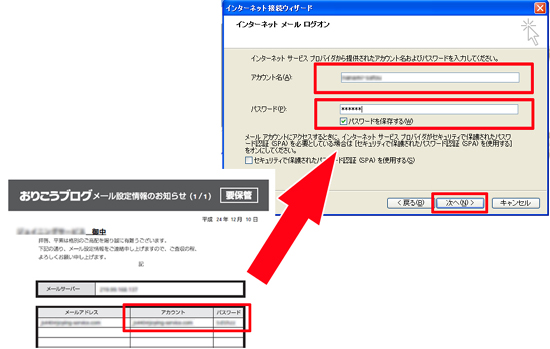
7.設定完了画面が表示されますので、[完了]をクリックしてください。
8.インターネットアカウントの画面へ戻ります。
[メール]タブを開き、先ほど追加したアカウントを選択し「プロパティ」をクリック
します。

9.[サーバー]タブを開き、「このサーバーは認証が必要」にチェックを入れます。
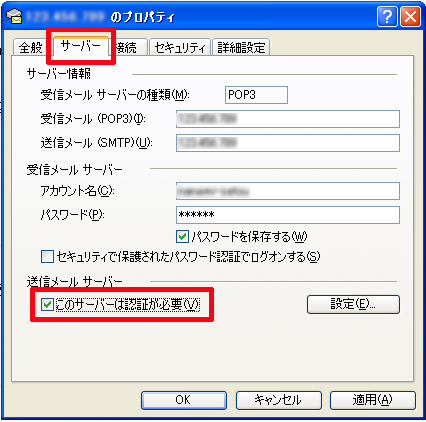
10.[詳細設定]タブを開き、「送信メール(SMTP)」のポート番号を必要に応じて
25→「587」へ変更します。
また、必要に応じて「サーバーにメッセージのコピーを置く」に チェックを入れ、
[OK]をクリックします。
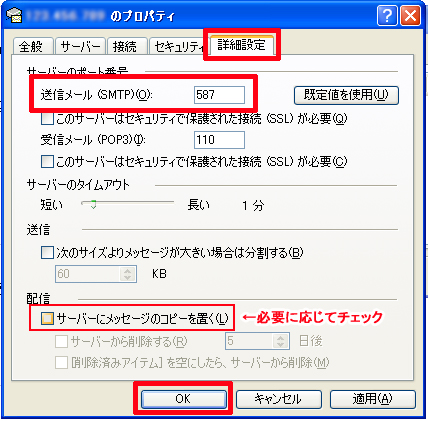
※サーバーにメッセージのコピーを置く設定について※
一つのアカウントを複数のパソコンでご利用いただく場合は、必ずご設定ください。
設定が漏れていると、複数台で同じメールの受信ができない場合がございます。
なお、サーバー容量の圧迫対策として、ご設定の際は「サーバーから削除する」期間についても
ご選択いただくことをお勧め致します。
一つのアカウントを複数のパソコンでご利用いただく場合は、必ずご設定ください。
設定が漏れていると、複数台で同じメールの受信ができない場合がございます。
なお、サーバー容量の圧迫対策として、ご設定の際は「サーバーから削除する」期間についても
ご選択いただくことをお勧め致します。
以上で設定は完了です。
インターネットアカウントの画面を閉じて、送受信をお試しください。
 外部サービスとなっておりますので、サポート情報や詳しい設定方法につきましては、各ソフト
外部サービスとなっておりますので、サポート情報や詳しい設定方法につきましては、各ソフトメーカーへお問い合わせください。
更新日[2015年02月04日]
No.290
こちらの回答は参考になりましたか?
○参考になった
△どちらでもない
×参考にならなかった
















